ディバイドとは、分けるという意味です。
ポリゴンを1回ディバイドすると、そのポリゴンは縦横2列に分割され、4枚のポリゴンになります。
ディバイドと,ダイナメッシュは,「ジオメトリ」のメニューにあります。
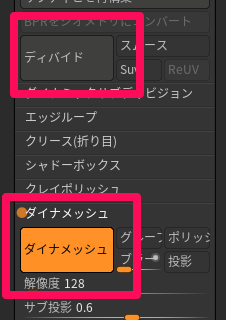
ディバイド
下の形状にディバイドをかけると・・
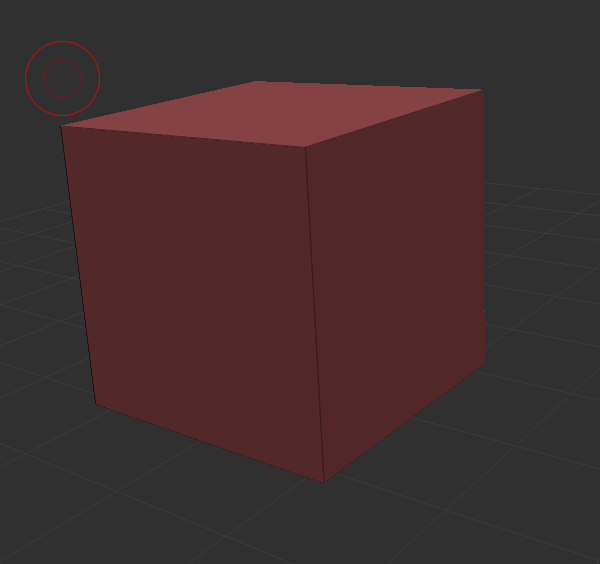
それぞれの面が4分割されます。

その分、形状の細かな変更ができるようになるのです。
ディバイドをかければかけるほど細やかな変更ができるようになり、見た目にもギザギザが見えなくなってつるつるになっていきます。
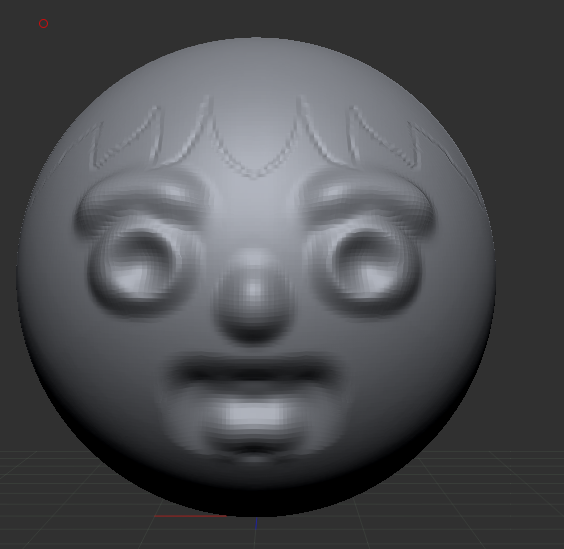
ディバイドを3回かけます。

こんなにつるつるになりました。
髪の線もスムーズになりました。
しかし、1回ディバイドをかけるたびに、ポリゴンが4倍になりますから、1→4→16→64→256・・というようにとんでもなくポリゴンが増えていきます。
すぐに数百万ポリゴンくらいに増えてしまい、CPUに負担がかかって操作ができなくなってしまいます。
下の図はディバイドをかける前です。ポリゴンは,43962枚です。

しかし,ディバイドを3回かけると,ポリゴンが3回分割されて下のようにスムーズになりますが,ポリゴン数は,278万を超えるというとんでもない数になりました。
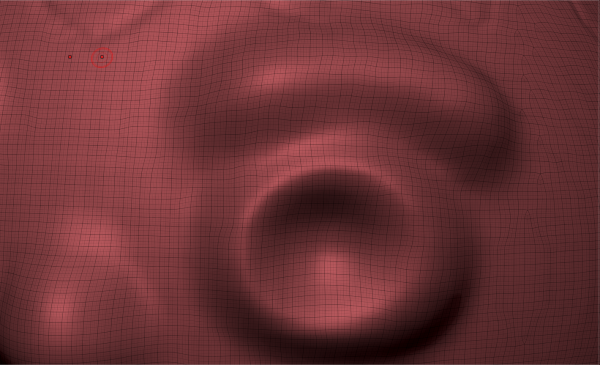
きれいだけれども、操作が重くなる。これがディバイドです。
ダイナメッシュ
それに比べて、ダイナメッシュは、ポリゴンの数がそんなに増えるわけではありません。
ダイナメッシュは形状の変更によりある部分のポリゴンが極端に歪んだり、たりなくなったり、逆にあつまりすぎたりして形状にそれ以上の変更が加えられにくくなったものを、ポリゴンの数は設定で決めた数のままで、平均化し、粗密を平均化して面を貼り直すことで、伸び切ったポリゴンを四角のポリゴンのならびに直してくれるものです。
ポリゴン数44395枚の下の形状に・・・
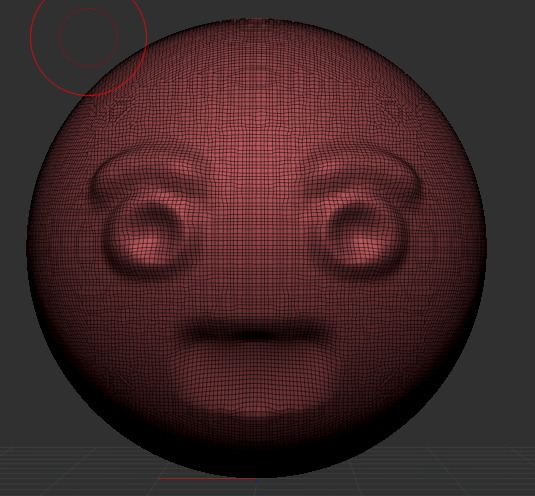
変更を加えて・・・

ダイナメッシュをかけます。きれいにポリゴンが貼りなおされて平均化されました。この時のポリゴン数は,45268枚です。800枚ほど増えただけです。
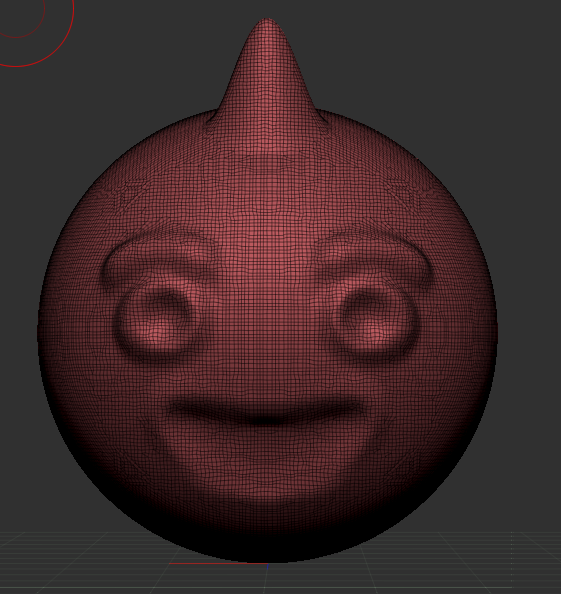
桁がかわるほどふえてはいません。
ダイナメッシュはポリゴンを平均化しますので、集まっていたポリゴンが足りない場所に配置替えされることから、場合によっては、その部分が荒く見えるようになったりします。
しかし、平均化して面を貼り直すことで、面がたりない箇所が解消し、さらに形状の変更を加えることができるのです。
これがダイナメッシュです。
ディバイドのメリットと留意点
ディバイドをかけたら、Zbrushはかける前の荒い段階のことを覚えてくれています。3段階、4段階ディバイドをかけたら解像度が上がってつるつるになりますが、同時に、まだ荒い時代の第1段階の形状にも戻れる仕様になっているのです。
これをマルチ レゾリューション メッシュ エディティングといいます。
大きな形状の変更が必要なときには、第1段階や2段階にまで戻って変更を行うと、第4段階に戻ったときにその形状変更が反映されます。
このように、荒さを行ったり戻ったりしながらスカルプトできるのが、ディバイドのよさです。
留意点は、データ量がとんでもなく増えていくことがある、ということです。
ダイナメッシュのメリットと留意点
ダイナメッシュは、ポリゴン数が倍々に増えていくわけではなく、必要箇所に若干のポリゴンを増やしながら面をはりなおしてくれるものです。
形状を変更したらダイナメッシュと決めてじょじょに複雑にしていくうちに、まぶたや耳の形状などまでポリゴンの数が回らなくなることがあります。
その場合は、解像度を上げてポリゴン数を増やしてやればいいのです。
ポリゴン数を増やすという意味ではディバイドと変わりませんので、考え方としては、できうる限りダイナメッシュで形状をつくりあげ、仕上げ近くなってからディバイドにいくという考え方がいいでしょう。
ディバイドを先にして、マルチ レゾリューション メッシュ ができていると、高解像度の方か、程解像度の方のものを消さないとダイナメッシュできないという警告がでてしまうからです。
せっかくマルチで作業していたのに、一度ダイナメッシュをかけると、それができなくなってしまうのです。
ですから、先にある程度ダイナメッシュで作り上げておいてからディバイドへいく、という考え方がいいと思います。

